备份 Android 手机上的数据是成为负责任的智能手机用户的重要组成部分。定期更新和保护您的重要信息应该是您的首要任务之一。手机很容易损坏、丢失,甚至被盗。更换手机的成本很高,而且担心没有重要文件的备份会使情况变得更糟。 Android 用户必须定期备份手机,以确保手机上存储的所有数据的安全。为了帮助您完成此任务,我们准备了有关如何备份 Android 手机的详细指南。那么您将不再面临数据丢失的噩梦。

备份手机对于在发生任何事故时保存数据至关重要。备份可以在发生任何不幸事件时为您提供帮助,无论是您的手机被盗、放错地方还是损坏。此外,当您更换设备时,备份手机也很重要。此外,如果您的 Android 空间不足并希望将所有重要数据保留在计算机或云端,这也是释放存储空间的绝佳方法。
如今,任何人都可以轻松地保持数据同步并备份 Android 手机,而无需任何技术知识。备份工作在后台自动完成,在设置设备时几乎不需要您进行输入。另外,数据恢复非常简单;无需一次手动传输数据或重新安装每个应用程序。您只需使用 Google 信息登录新手机即可自动开始恢复。
“如何备份我的 Android 手机?”你能备份 Android 上的所有内容吗?如果是,那么您很幸运,因为有多个 Android 备份选项可用。无论您想使用 Google、计算机还是第三方软件,都可以满足您的需求。这样,您将确保您的数据不会丢失。以下是确保您顺利进行 Android 手机备份的常见方法。
如何轻松备份手机数据?备份 Android 手机的第一个也是非常简单的方法是使用Samsung Backup and Restore等软件备份到计算机。它允许您一次备份所有 Android 数据,并有选择地按类别传输文件。这种高度可靠的专业程序只需更少的时间即可将所有 Android 数据传输到计算机,使其成为用户的热门选择。
此外,它还支持各种Android数据,包括联系人、照片、短信、视频、音乐、应用程序、通话记录等。传输过程中不会丢失任何数据。此外,它还为您提供 2 种连接方式:USB 和 Wi-Fi。如果选择USB连接,无需网络即可完成备份。只要您的电脑有足够的存储空间,您就可以备份无限量的Android文件。
此外,该创新计划支持大多数运行 Android 4.0 或更高版本的 Android 手机和平板电脑,包括三星、LG、HTC、索尼、摩托罗拉、华为、小米、Oppo、OnePlus 等。
为什么人们选择这个 Android 备份管理器:
- 只需一键即可备份和恢复 Android 设备上的所有文件。
- 使您能够在传输之前选择所需的数据类型。
- 将您的 Android 文件存储在计算机上,您可以直接查看和访问它们。
- 将音乐、视频、联系人、短信、应用程序、图片、文档、通话记录从 Android 无缝传输到计算机。
- 只读取您的数据,不会泄漏。
您可以在 PC 或 Mac 上下载备份管理器来开始备份。
以下是如何一键将手机备份到计算机:
第 1 步:在计算机上安装并启动该软件。
步骤2:用USB线将Android设备连接到电脑,并启用手机上的USB调试功能。然后连接就完成了。

第三步:点击“备份”选项,在界面上选择数据类型。最后,点击“备份”图标开始将所选文件从 Android 小工具传输到计算机。

查看更多:用 5 种方法备份 Android 设备短信 [安全]
如您所知,将 Android 设备备份到 PC 是本地备份。与云备份将数据上传到只能通过互联网访问的远程服务器不同,本地备份将数据存储在物理设备上。当您想防止数据丢失时,这两种存储方法都很有用。以下是将 Android 设备本地备份到 PC 的步骤:
第 1 步:用 USB 线将 Android 手机连接到 PC。您应该会看到一条通知,表明电脑已检测到该设备。请不要忘记在智能手机上选择“传输文件”选项。
步骤2:在电脑任务栏上找到“文件浏览器”。或者您可以使用“搜索”功能直接搜索存储文件的文件夹。从那里,前往左侧面板上的菜单栏。
步骤 3:导航到您计划备份的 Android 文件,然后使用鼠标将它们复制并粘贴到您的计算机。完成后,备份就完成了。

注意:遗憾的是,使用本地备份时,您只能查看和复制 Android 手机上的图像、音乐、文档、电影和其他下载的文件。如果您需要备份联系人、短信或者应用程序,可以使用方式一中的备份软件。
作为 Mac 用户,你会问自己吗?那么如何将手机数据备份到Mac电脑呢?不用担心。将 Android 文件传输到 Mac 并不令人畏惧。尽管不可能将 Android 文件本地传输到 Mac 进行备份,但 Android 文件传输应用程序就在您身边。
在使用 Android 文件传输之前,您必须确保您的 Mac 运行的是 macOS 10.7 及更高版本,并且您的 Android 设备版本为 3.0 或更高版本。在 Mac 上安装该程序后,只需将手机插入计算机,打开屏幕并解锁即可。然后更改 USB 设置。
点击通知并选择“传输文件”或“文件传输”。 Android 文件传输应该会立即在您的 Mac 上打开,让您能够完全访问手机的存储空间并移动您想要的任何数据。

另请阅读:那么,将 Android 联系人转移到 MacBook怎么样?如果您需要有效的方法来解决此问题,请打开本指南。
首次设置 Android 设备时,您可能已使用 Google 帐户登录 Google。如果是这样,您就可以将数据备份到 Google 了。由于您已经在 Android 上拥有 Google 帐户,因此使用 Google 备份您的数据将非常容易。
想要将 Android 手机备份到 Google 帐户吗?然后您可以在手机的“设置”应用程序中进行设置。
步骤1:进入“设置”应用,点击“帐户”>“添加帐户”输入您的Google帐户。
步骤2:要将手机备份到Google帐户,您需要选择“系统”>“备份”选项。
第3步:启用“备份到Google Drive ”并单击“立即备份”。然后您的文件将通过 Wi-Fi 或移动数据自动备份到您的 Google 帐户。

您可能需要:如果您有 SD 卡,您可以将 Android 文件移动到 SD 卡上进行备份。让我们来看看。
Google Drive是领先的云存储解决方案之一,因为它更易于使用。凭借 15GB 的免费存储空间,您可以轻松存储手机中的照片、视频、联系人、日历和其他数据。您需要强大的 Wi-Fi 或移动数据连接才能将您的设备成功备份到 Google 云端硬盘。以下是将手机备份到 Google 云端硬盘的方法:
第 1 步:在 Android 手机上安装 Google Drive,然后打开该应用程序。
第 2 步:使用您的 Gmail 地址和密码登录。然后单击“ + ”>“上传”图标将文件从移动设备同步到 Google 云端硬盘。

Google Photos是由 Google 开发的一款方便的 Android 应用程序,用于保存和组织图片和视频。如果您想轻松备份照片和视频,可以使用 Google 相册。上传后,它们将保留在云端,直到被删除或移动到其他位置。这样,您就可以确保您的珍贵记忆保持安全、可靠,并在需要时轻松访问。
您可以通过登录 Google 帐户从计算机和其他设备远程访问 Google 相册应用。这个过程非常简单。只需按照以下步骤使用 Google 相册备份 Android 上的数据:
第 1 步:如果您的设备上没有 Google 相册应用程序,请从 Google Play 商店下载该应用程序。
第 2 步:打开应用程序,登录您的 Google 帐户,并授予必要的权限。导航到屏幕右上角,然后单击您的帐户个人资料图像。
步骤 3:激活“打开备份”选项以启动备份过程。然后前往“照片设置”选项。启用“备份和同步”可立即备份数据。

现在,您可以等待 Google 相册自动将您的照片和视频备份到 Google。这是可用的最佳解决方案之一。
尽管Google Drive和Google Photos允许Android备份,但它们在某些方面仍然存在不足。存在空间和文件限制以及安全问题。可用存储容量有限。此外,在 Google 相册中仅存储照片和视频还有一个额外的限制。最重要的是,如果有人获得您的登录凭据,他们就可以从任何地方访问您的备份。对于任何仅仅依赖这项服务的人来说,这可能是一个重大的安全风险。
出于各种原因, Dropbox是备份 Android 设备的绝佳选择。您可以获得 2GB 的免费存储空间,并且该服务允许各种应用程序访问它。将 Android 设备的内容备份到 Dropbox 非常简单;甚至不需要将其连接到您的计算机。
由于设备的便携性,我们通常随身携带设备。因此,这些设备拥有大量重要数据,例如照片、联系人等,可以安全地保存在 Dropbox 提供的移动应用程序上。
将文件备份到 Dropbox 之前,请确保您拥有 Dropbox 帐户。如果没有,您可以通过在 Dropbox 主页上注册一个来创建它。以下是将数据从 Android 备份到 Dropbox 的方法:
第 1 步:前往 Android 设备上的 Play 商店并安装 Dropbox 应用。然后打开它并在询问时使用您的 Dropbox 帐户登录。或者,您可以点击“注册”来获取新帐户。
步骤2:点击左上角的菜单图标,然后单击“设置”图标。选择“打开相机上传”选项将所有照片上传到 Dropbox。
第 3 步:要保存其他数据,只需按“新建”按钮(加号图标),然后选择您要上传的文件。
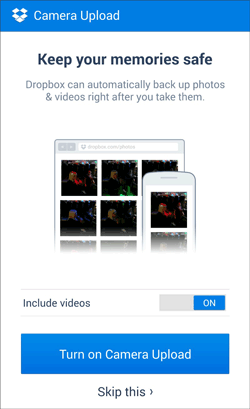
这取决于人的需要。许多用户选择具有自动备份功能的基于云的系统,以实现极致的简单性和实用性。另一方面,有些人更喜欢手动构建自己的备份并将其保持离线状态,作为额外的安全层。
当您探索设备备份解决方案时,您会发现可能性似乎无穷无尽。当您查看设备的备份时,您会发现许多可能性。做事的方式没有正确或错误之分;您可以根据您的设备进行选择。您的愿望和需求最终应该指导您选择最适合您的选项。
然而,三星备份和恢复可能是 Android 将所有内容备份到计算机的更好方法。它支持多种数据并且更易于使用。有了它,您可以轻松地将联系人、消息、照片、视频和通话记录等个人信息从 Android 备份到 PC/Mac。它甚至允许您只需点击几下鼠标即可将手机数据恢复到另一台 Android 设备。
Android 备份是确保文件安全的重要组成部分。通过采取适当的预防措施,您可以保护数据免受意外丢失或恶意攻击。备份 Android 设备的方法有多种,但最佳选择取决于您的需求。我们建议使用三星备份和恢复,因为它可以轻松备份 Android 手机上的几乎所有文件。
但是,无论您如何选择,请记住始终将数据的多个副本存储在不同的位置,作为预防措施。
相关文章
WhatsApp 恢复媒体在 Android 手机和 iPhone 上是否卡住?快速修复
神奇的 Android 短信恢复应用程序 |轻松从 Android 恢复已删除的文本
将视频从 Android 传输到 Android 的 7 种快速方法 [原始质量]
从 iPhone 切换到 Android 的详细指南 [必读技巧]
版权所有 © samsung-messages-backup.com 保留所有权利。